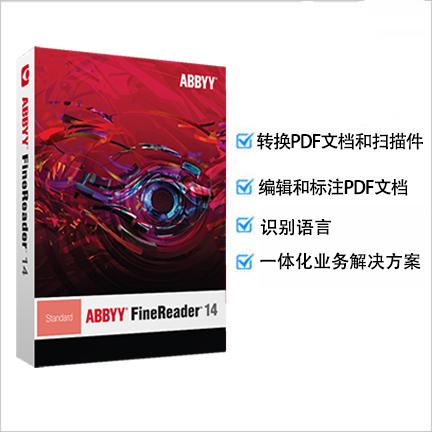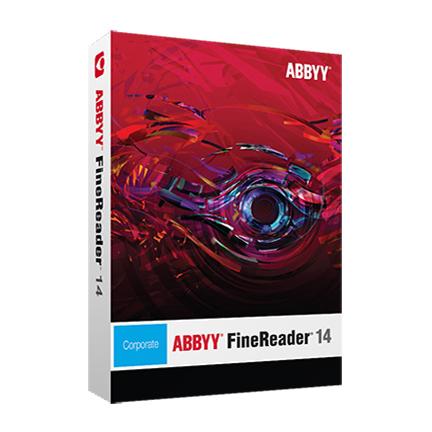ABBYY FineReader 12中JPEG如何转换成ePub转换器?ABBYY之所以现在这么受欢迎,确实离不开它的众多实用性功能,旗下产品ABBYY FineReader能够在PDF和Word之间玩转自如,不仅可以快速将PDF转换成Word文档和Excel电子表格,还可以将图像文件转换成需要的可编辑格式,除此之外,ABBYY FineReader还可将JPEG文件转换成ePub电子出版格式呢。

ABBYY FineReader 12中 JPEG转换成ePub转换器的具体操作
步骤一
打开ABBYY FineReader 12,点击图像或PDF文件到EPUB。

步骤二
在打开图像对话框中选择要转换为ePub格式的JPEG文件。
步骤三
打开JPEG文件之后,软件自动识别文档,等待识别完成。

步骤四
完成识别文档之后,自动弹出‘另存为’对话框,在另存为对话框的保存类型下拉列表中,选择Electronic Publication(.epub),然后点击保存;或者在文件选项卡上,点击将文档另存为,在出现的列表中选择Electronic Publication(EPUB)。

注:在另存为对话框中,还可设置格式,点击“格式选项”按钮,进入选项对话框,进行图片设置和布局设置。

注意:转换后的ePub电子出版格式,需安装相应的应用程序才能打开。